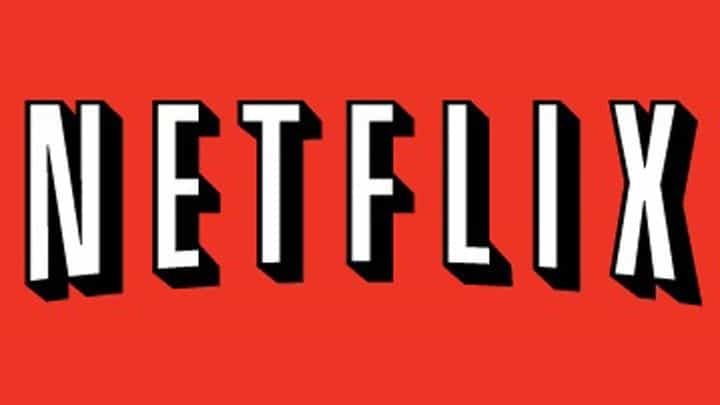
Tento software udrží vaše ovladače v chodu, a tak vás ochrání před běžnými chybami počítače a selháním hardwaru. Zkontrolujte všechny své ovladače nyní ve 3 snadných krocích:
- Stáhněte si DriverFix (ověřený soubor ke stažení).
- Klepněte na Začni skenovat najít všechny problematické ovladače.
- Klepněte na Aktualizujte ovladače získat nové verze a zabránit poruchám systému.
- DriverFix byl stažen uživatelem 0 čtenáři tento měsíc.
Netflix je jednou z nejpopulárnějších předplatitelských služeb pro sledování Televizní epizody a filmy. Pokud vlastníte členství v Netflixu, můžete si aplikaci stáhnout zdarma do počítače se systémem Windows 10 a okamžitě sledovat tisíce televizních epizod a filmů. Pokud nejste členem Netflixu, můžete aplikaci po dobu jednoho měsíce zdarma otestovat.
The Aplikace Netflix je velmi stabilní a spolehlivý. Někdy se však můžete setkat s různými technickými problémy, zejména při pokusu o stažení.
Chyba Netflix 0x80240014
Tisíce uživatelů Windows 10 nedávno uvedli, že si nemohou stáhnout a nainstalovat aplikaci Netflix z Windows Store kvůli chyba 0x80240014.
Nemohu nainstalovat aplikaci Netflix do Windows Store. Stáhne a zahájí proces instalace chyb s kódem chyby 0x80240014
Stáhl jsem si a nainstaloval Silverlight, GOM media player a Livemall filmy na základě potenciálních oprav navržených v jiných vláknech, ale bez štěstí.
Jak opravit chybu instalace 0x80240014 Netflix
Jak jeden uživatel přiznává, pokud získáte výše uvedený kód chyby, znamená to, že Windows nedokáže identifikovat instalaci, nikoli to, že nemůže nainstalovat aplikaci. Dobrou zprávou je, že tuto chybovou zprávu můžete jednoduše ignorovat.
Chcete-li zkontrolovat, zda je nainstalována aplikace Netflix, spusťte příkazový řádek a zadejte Průzkumník shell: AppsFolder. Vyhledejte v seznamu aplikaci Netflix, dvakrát na ni klikněte, vyplňte své přihlašovací údaje a měla by znovu fungovat. Můžete také kliknout pravým tlačítkem na ikonu aplikace ve složce aplikací a vytvořit zástupce.
Pokud Netflix ve složce AppsFolder nenajdete, postupujte podle níže uvedených kroků pro řešení potíží.
1. Spusťte Poradce při potížích s Windows Store
Pokud nemůžete nainstalovat Netflix, zkuste spustit specializovaný Poradce při potížích společnosti Microsoft pro aplikace pro Windows. Můžeš stáhnout nástroj z webu společnosti Microsoft.
2. Spusťte skenování SFC
Poškozené systémové soubory mohou blokovat instalace aplikací. Spusťte skenování SFC, abyste zjistili a opravili poškozené soubory.
- Typ cmd v nabídce vyhledávání> vyberte Příkazový řádek> spustit jako správce
- Zadejte příkaz sfc / scannow a stiskněte klávesu Enter.
3. Nainstalujte si nejnovější aktualizace systému Windows
Přejděte na Nastavení> Aktualizace a zabezpečení> Zkontrolovat aktualizace> nainstalujte čekající aktualizace.
Pokud jste narazili na jiná řešení, jak opravit chybu 0x80240014, můžete níže uvedené kroky pro řešení potíží vypsat.
SOUVISEJÍCÍ PŘÍBĚHY, KTERÉ POTŘEBUJETE KONTROLA:
- Ultra HD 4K Netflix přichází na PC s Windows 10 s procesory Intel Kaby Lake
- Oprava: Chybový kód Netflix ui-800-3 na Xbox One
- Jak opravit problémy Netflix ve Windows 10

![Oprava: PureVPN nefunguje s Netflix [7+ testovaných metod]](/f/53526e993b1c61e652441d6b2432c7bf.jpg?width=300&height=460)
![Oprava: Netflix ve Windows 10 zaostává [KROK ZA KROKEM]](/f/cbf30cc00d41f5f970cc8626be1b30c4.jpg?width=300&height=460)